Τα γενεαλογικά γραφήματα εμφανίζουν πληροφορίες σε μια ιεραρχία και συχνά χρησιμοποιούνται για την εμφάνιση σχέσεων, όπως σε γενεαλογικά δέντρα και οργανογράμματα. Μπορείτε να δημιουργήσετε ένα γενεαλογικό γράφημα στο Microsoft Word χρησιμοποιώντας το Microsoft Office Εξυπνη τέχνη.
Βήμα 1: Εισαγάγετε το SmartArt Graphic
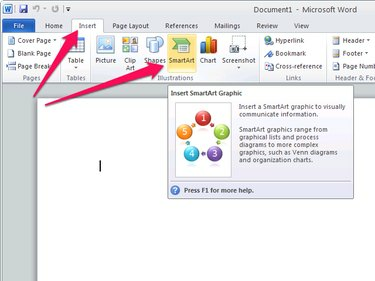
Τοποθετήστε τον κέρσορα στο έγγραφό σας όπου θέλετε να προστεθεί το γενεαλογικό γράφημα.
Το βίντεο της ημέρας
Επίλεξε το Εισάγετε καρτέλα στην Κορδέλα του Office και κάντε κλικ στο Εξυπνη τέχνη εικονίδιο στο εικονογραφήσεις τμήμα της Κορδέλας.
Υπόδειξη
Τα γραφικά SmartArt μπορούν να προστεθούν και σε άλλους τύπους εγγράφων του Microsoft Office, συμπεριλαμβανομένων των Microsoft Excel, Microsoft PowerPoint και Microsoft Outlook.
Βήμα 2: Επιλέξτε ένα γραφικό ιεραρχίας
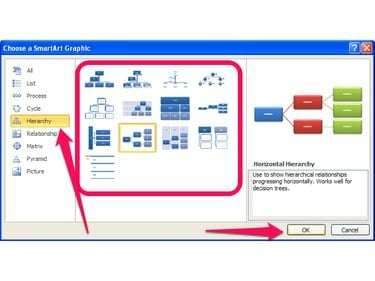
Κάντε κλικ στο Ιεραρχία κατηγορία, επιλέξτε τον τύπο του γραφήματος ιεραρχίας που θέλετε από τη λίστα και πατήστε το Εντάξει κουμπί.
Υπόδειξη
Τα γραφήματα ιεραρχίας μπορούν να εμφανίζονται τόσο κάθετα (με την αρχή του γραφήματος στην κορυφή και τα σχετικά στοιχεία εμφανίζεται παρακάτω) ή οριζόντια (με την αρχή του γραφήματος στα αριστερά και τα σχετικά στοιχεία να εμφανίζονται στο σωστά). Πολλοί τύποι ιεραρχικών διαγραμμάτων, όπως οργανογράμματα, εμφανίζονται συχνά κατακόρυφα. Τα γραφήματα γενεαλογίας εμφανίζονται πιο συχνά οριζόντια, αλλά μπορούν επίσης να εμφανιστούν κάθετα αν προτιμάτε.
Βήμα 3: Επεξεργαστείτε το κείμενο κάθε στοιχείου

Κάντε αριστερό κλικ σε κάθε σχήμα για να επιλέξετε το κείμενο στο σχήμα και μετά πληκτρολογήστε για να εισαγάγετε ή να αλλάξετε το κείμενο.
Υπόδειξη
Εμφανίζεται το γενεαλογικό γράφημα [Κείμενο] για τυχόν σχήματα στα οποία δεν έχετε εισαγάγει κείμενο. Όταν κάνετε κλικ σε αυτά τα σχήματα, το [Κείμενο] δεν εμφανίζεται πλέον και ο δρομέας σας εμφανίζεται σε κενό σχήμα.
Μπορείτε να εισαγάγετε όσο κείμενο θέλετε για κάθε σχήμα και μπορείτε να πατήσετε το πλήκτρο Enter για να προσθέσετε επιπλέον γραμμές κατά την εισαγωγή κειμένου. Το Word αλλάζει αυτόματα το μέγεθος του κειμένου κάθε σχήματος ξεχωριστά για να διασφαλίσει ότι το κείμενο ταιριάζει στο σχήμα.
Μπορείτε επίσης να εισαγάγετε κείμενο σε μορφή λίστας με εσοχή, χρησιμοποιώντας το παράθυρο εισαγωγής κειμένου δίπλα στο γραφικό SmartArt.
Βήμα 4: Μορφοποιήστε το γράφημα
Για να μορφοποιήσετε το γράφημα, μπορείτε να αλλάξετε τη μορφοποίηση ολόκληρου του γραφήματος ταυτόχρονα ή να αλλάξετε τη μορφή κάθε σχήματος ξεχωριστά.
Μορφοποίηση ολόκληρου του γραφήματος
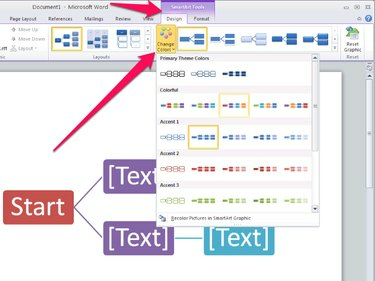
Επίλεξε το Σχέδιο καρτέλα στο Εργαλεία SmartArt περιοχή της Κορδέλας του Office και επιλέξτε την αλλαγή μορφής που θέλετε να κάνετε στο Στυλ SmartArt τμήμα της κορδέλας.
Υπόδειξη
Για να δείτε περισσότερες επιλογές μορφοποίησης, πραγματοποιήστε κύλιση στη λίστα επιλογών στην ενότητα Στυλ SmartArt της Κορδέλας.
Μορφοποίηση μεμονωμένων σχημάτων
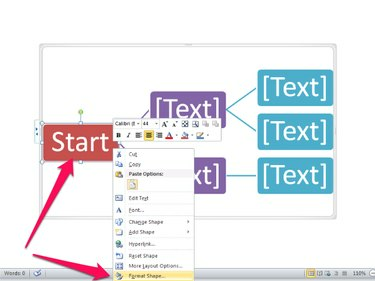
Κάντε δεξί κλικ στο μεμονωμένο σχήμα που θέλετε να αλλάξετε και επιλέξτε Μορφοποίηση σχήματος... στο μενού δεξί κλικ.
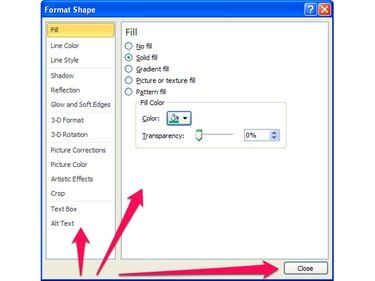
Επιλέξτε την κατηγορία μορφοποίησης που θέλετε να αλλάξετε στο αριστερό παράθυρο και αλλάξτε τις επιλογές μορφοποίησης στο δεξιό παράθυρο. Όταν ολοκληρώσετε τις αλλαγές, πατήστε το Κλείσε κουμπί.
Υπόδειξη
Καθώς κάνετε αλλαγές στο πλαίσιο διαλόγου Μορφοποίηση σχήματος, οι αλλαγές εμφανίζονται αμέσως στο γενεαλογικό γράφημα. Εάν είναι απαραίτητο, μετακινήστε το πλαίσιο διαλόγου Μορφοποίηση σχήματος, ώστε να μπορείτε να δείτε το επιλεγμένο σχήμα ενώ κάνετε αλλαγές.
Προσθήκη σχημάτων
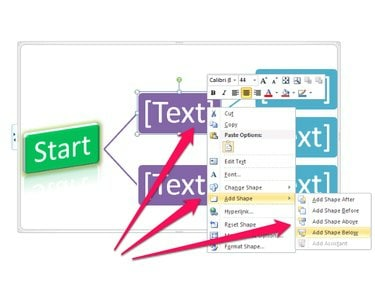
Κάντε δεξί κλικ σε ένα σχήμα στο γενεαλογικό γράφημα, κάντε κλικ Προσθήκη σχήματος στο μενού δεξί κλικ και επιλέξτε μια επιλογή από το υπομενού Προσθήκη σχήματος.
Υπόδειξη
Τα ονόματα των στοιχείων στο υπομενού Προσθήκη σχήματος αναφέρονται στη θέση των σχημάτων σε ένα κατακόρυφο γράφημα και όχι σε ένα οριζόντιο γράφημα και δεν λειτουργούν πάντα όπως αναμένεται για ένα οριζόντιο γενεαλογικό γράφημα. Για να αποφύγετε τη σύγχυση, επιλέξτε τις ακόλουθες επιλογές τόσο για οριζόντια όσο και για κάθετα γενεαλογικά γραφήματα:
- Για να προσθέσετε ένα νέο σχήμα σε ένα επίπεδο ιεραρχίας, κάντε δεξί κλικ σε ένα άλλο σχήμα στο ίδιο επίπεδο με το νέο σχήμα που θέλετε να προσθέσετε και επιλέξτε Προσθήκη σχήματος μετά ή Προσθήκη σχήματος πριν από το υπομενού Προσθήκη σχήματος.
- Για να προσθέσετε ένα νέο επίπεδο ιεραρχίας στο γράφημα γενεαλογίας, κάντε δεξί κλικ σε ένα σχήμα στο χαμηλότερο επίπεδο (τη δεξιά στήλη σχημάτων σε ένα οριζόντιο γράφημα γενεαλογίας) και επιλέξτε Προσθέστε σχήμα παρακάτω από το υπομενού Προσθήκη σχήματος.
Αλλαγή σχημάτων
Όταν δημιουργείτε ένα νέο γενεαλογικό γράφημα, τα σχήματα στο γράφημα θα είναι συνήθως κάποιας μορφής ορθογώνια. Μπορείτε να αλλάξετε τα σχήματα σε κύκλους, οβάλ ή οποιονδήποτε άλλο τύπο σχήματος που υποστηρίζεται από το Word.
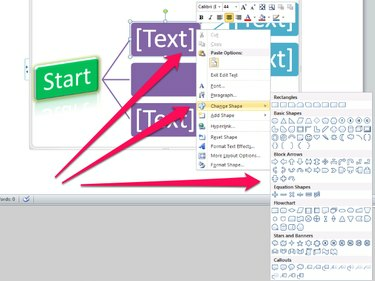
Κάντε δεξί κλικ στο σχήμα που θέλετε να αλλάξετε, κάντε κλικ Αλλαγή σχήματος στο μενού δεξί κλικ και επιλέξτε το νέο σχήμα από το υπομενού Αλλαγή σχήματος.
Υπόδειξη
Για να αλλάξετε το σχήμα ή τις ιδιότητες πολλών σχημάτων στο γενεαλογικό γράφημα ταυτόχρονα, επιλέξτε όλα τα σχήματα που θέλετε να αλλάξετε πριν κάνετε δεξί κλικ σε ένα από τα επιλεγμένα σχήματα. Για να επιλέξετε περισσότερα από ένα σχήματα ταυτόχρονα, κάντε κλικ στο πρώτο σχήμα και, στη συνέχεια, κρατήστε πατημένο το Ctrl πλήκτρο ενώ κάνετε κλικ σε καθένα από τα άλλα σχήματα.




